
所謂OrangeEmU64.dll圖書館只在遊戲模擬人生4.如果這個文件丟失或損壞,應用程序就無法啟動,並相應的通知將出現在屏幕上找到。因此,用戶面臨的需要解決現有的手段這一問題。作為當今材料的一部分,我們要拆開每個對OrangeEmU64.dll至少有一定的影響的方法和可能是有效的在一定的情況。
更正錯誤與不足,在模擬人生中OrangeEmUMU64.dll文件的4
隨即,我們要注意的是成熟的來源根據原因不明的我們不要今天發布的庫做。因此,我們不建議從第一個網站,該網站下載這個文件,如果你這樣做,你先檢查鏈接到病毒的存在,然後將對象本身。我們會想念這種方式,因為他們不知道它的安全性,但是,如果你設法以某種方式得到這個動態連接庫,我們建議熟悉一下它的安裝(方法3)的話題單獨手冊。立即激活最後一個命令後,你可以放心地去嘗試啟動模擬人生4日以來的變化立即生效,不需要在操作系統中創建一個新的會話。
方法3:安裝Windows更新
這是不可能的爭論百分百,但它很可能是其工作期間OrangeEmU64.dll是指僅獲得如安裝新系統更新的結果,某些系統文件。當這樣的對象或缺席衝突,通知出現在屏幕上所考慮不可預見的圖書館完成其工作。為了避免它,建議安裝最新的更新的支持,這實際上是一對夫婦的點擊。
- 打開“開始”並轉到“參數”。來代替他們,選擇部分“控制面板”,如果你使用的是Windows 7。
- 在打開的窗口中,進入“更新和安全”或Windows更新中心,這也取決於所安裝的操作系統的版本。
- 它仍然只是點擊“檢查更新”按鈕找到並安裝在PC上缺少的更新。
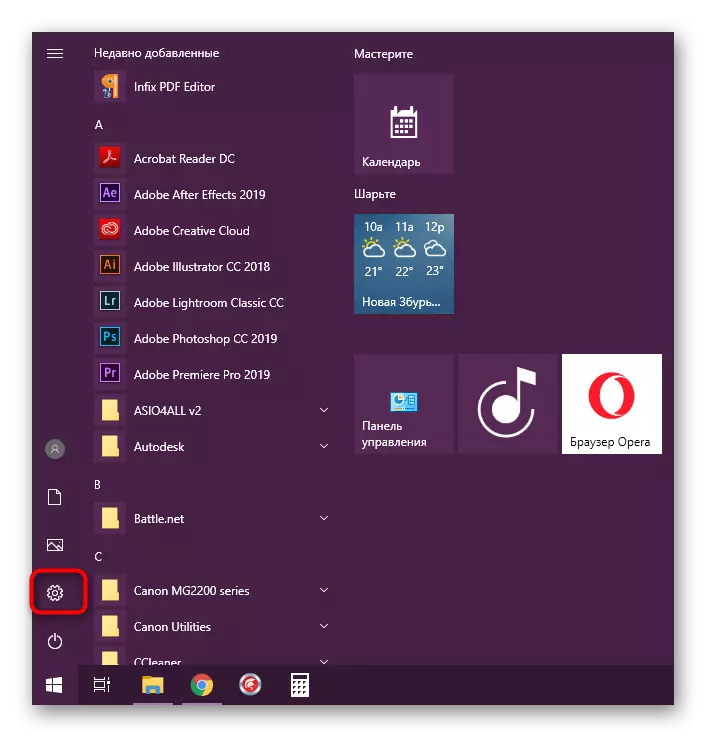
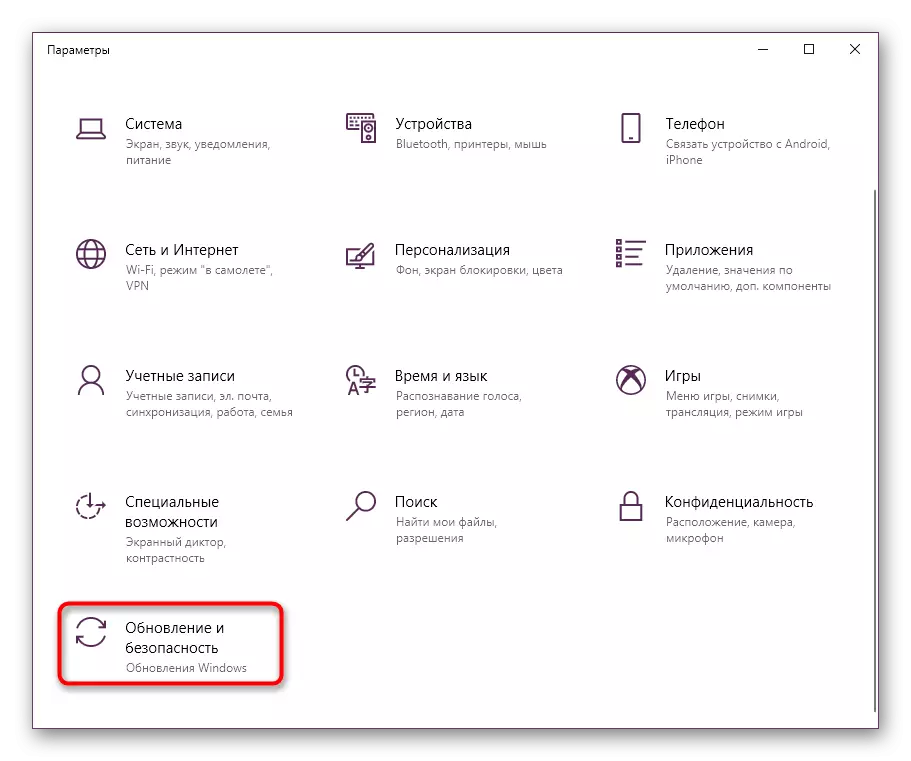
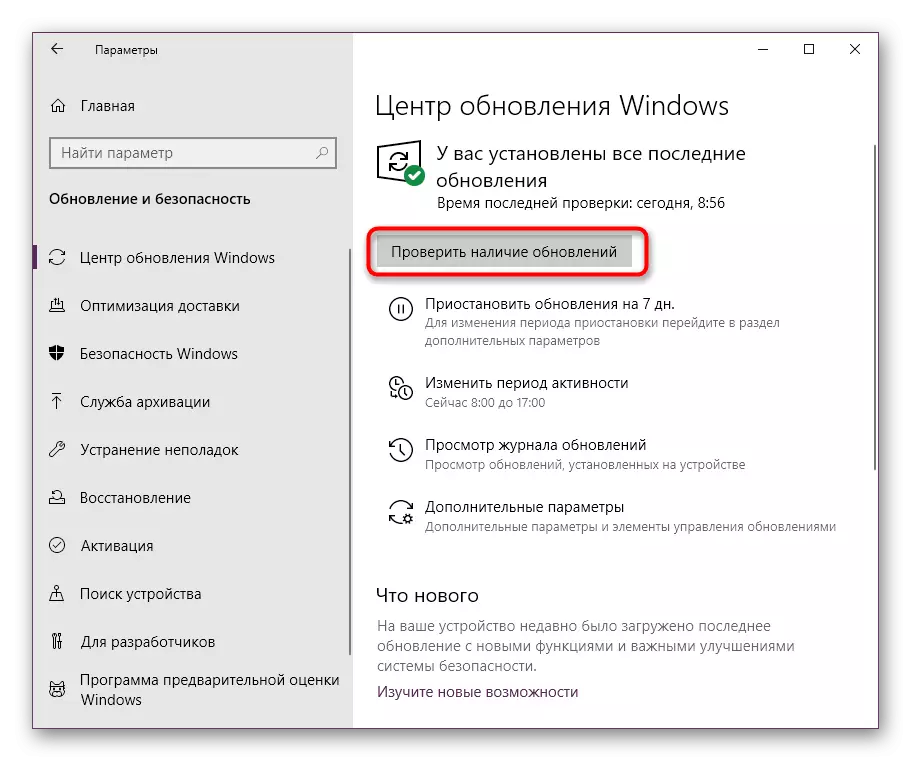
如果發現更新,它們將自動安裝,但要完成整個過程,則需要重新啟動計算機:有必要添加新的系統文件並應用更改。在非響應的情況下,前進到下一個。如果此過程中出現一些問題或者您對此主題有疑問,請聯繫您的特殊材料。
閱讀更多:
手動安裝Windows 10的更新
故障排除Windows更新問題
方法4:視頻卡驅動程序更新
安裝系統更新後,必須聯繫圖形適配器的程序組件,因為rationgeemu64.dll可能會對某些圖形選項負責。在這裡,您還需要檢查更新的可用性並安裝它們。此任務以不同的方式執行,因為文件被推遲到製造商的官方網站,此外,還有系統性和第三方軟件安裝。

閱讀更多:更新AMD Radeon / NVIDIA視頻卡驅動程序
方法5:安裝或更新DirectX
由於我們討論了安裝最新更新,這意味著無法錯過DirectX文件包,這也負責圖形組件運行的正確性。有時oranderemu64.dll吸引到此包的組件,如果缺少它們,則顯示錯誤或SIMS 4只是拒絕啟動。在這種情況下,值得訴諸安裝或更新DirectX。 Windows 7用戶可以執行以下操作:
DirectX可執行Web安裝程序用於最終用戶
- 按照上面的鏈接。加載將自動啟動,您只會保持接收的可執行文件。
- 如果屏幕上顯示了安全性的系統通知,則通過單擊“運行”,您將同意它。
- 通過檢查相應的項目來獲取許可協議條款,然後轉到下一步。
- 如果您不需要,請取消Bing面板安裝。
- 期待完成組件的安裝。
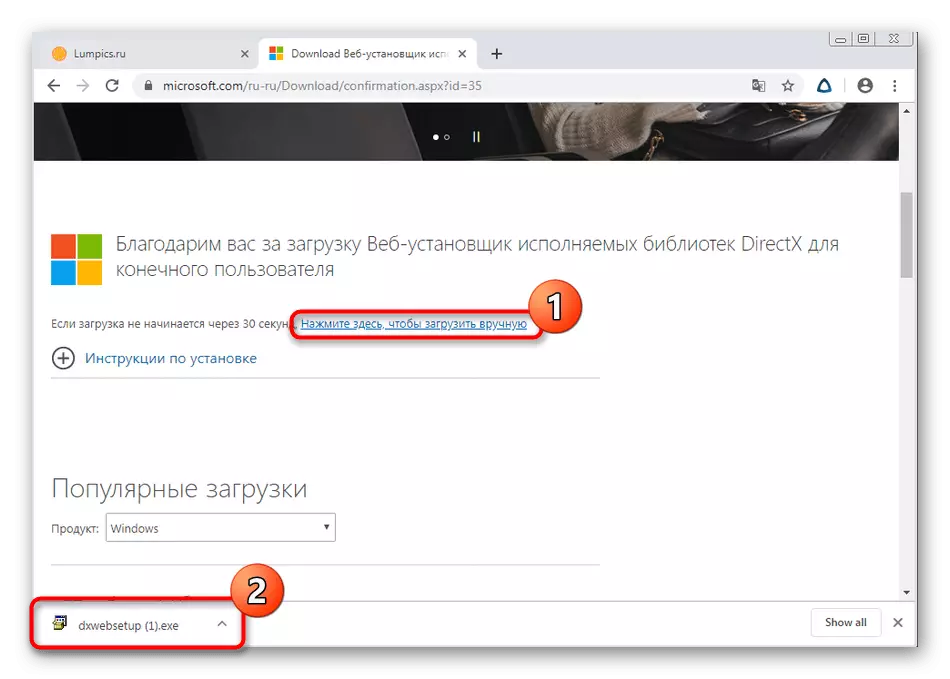
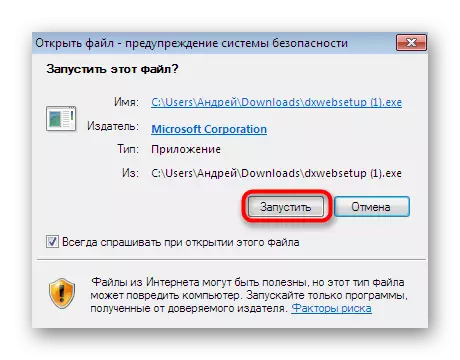
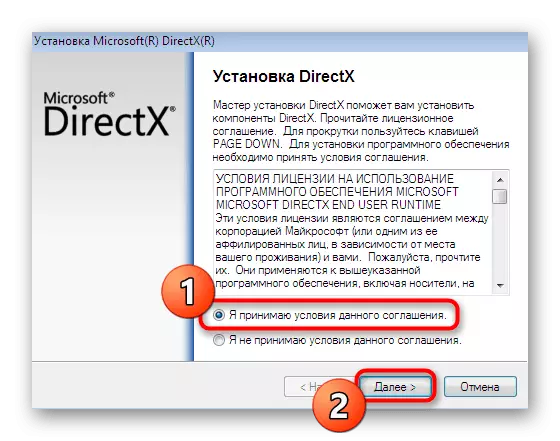
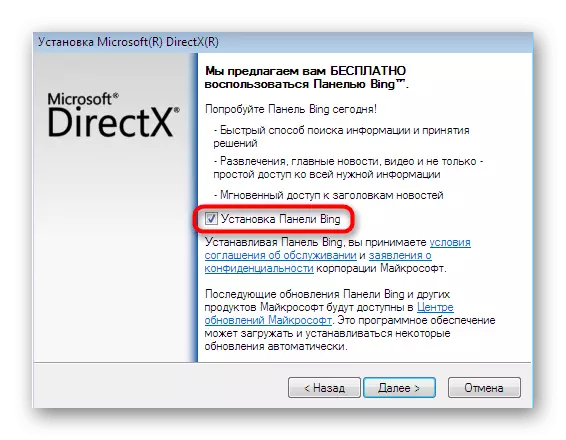
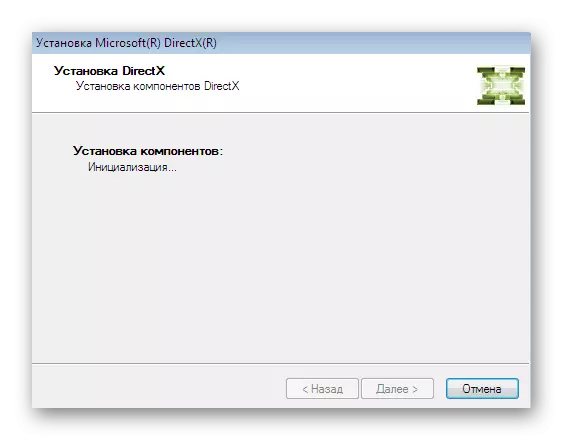
現在讓我們談談Windows 10的所有者10.如果他們嘗試製作上述操作,它們始終收到所有組件已經安裝的通知,並且DirectX不需要更新。這是由於,在此版本的操作系統中,ICAP COMPONECT自動安裝,並且所有更新都會發生系統更新。但是,有時文件損壞或出於某種原因,他們工作不正確。通過重新安裝和添加缺少對象來解決問題。只有在這種情況下,如果絕對所有這些材料的方式都沒有帶來任何結果。
閱讀更多:重新安裝並在Windows 10中添加缺少的DirectX組件
方法6:糾正損壞的系統文件
在操作系統的操作期間,存在一個極小的概率,任何重要文件都會損壞,會影響OrangeMu64.dll的操作,但可能發生這種情況。幸運的是,在幾乎自動模式下執行此類問題的校正,並且從用戶開始啟動此過程。所有工作都採用了名為SFC的實用程序。
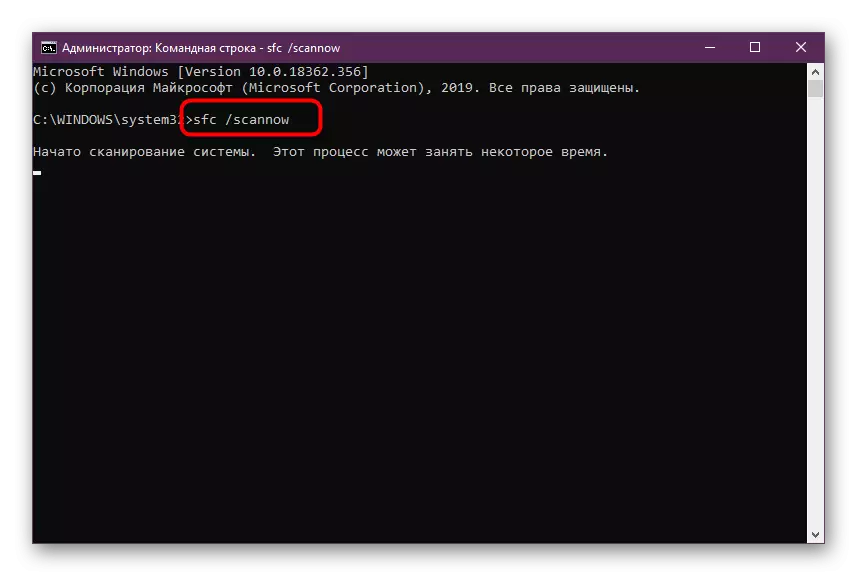
有時,上述工具會完成其無法預料的工作,在屏幕上輸出錯誤通知。然後不要在不使用無掃描器的情況下製作SFC組件存儲的恢復。我們建議我們建議在單獨的手冊中讀取所有這些,單擊下面的鏈接。
閱讀更多:在Windows中使用和恢復系統文件的完整性
使用後,不要忘記再次返回SFC。
方法7:禁用“Memory Integrity”選項
今天后者,該方法僅適用於Windows 10的所有者10.我們把它放在這個地方,因為它只提供在極少數情況下,但它仍然有用。該方法的本質是通過安全設置斷開內存的完整性。此選項允許您過濾執行第三方軟件的某些操作的執行,有時會影響OrangeMu64.dll。取消激活程序如下所示:
- 例如,通過“開始”菜單轉到方便的“參數”方便。
- 選擇“更新和安全性”部分,下降列表。
- 注意左側面板。在這裡,您需要轉到“Windows安全性”。
- 點擊銘文“設備安全”。
- 奠定鏈接“成核絕緣信息。
- 通過將相應的滑塊移動到“關閉”狀態,斷開內存完整性功能。
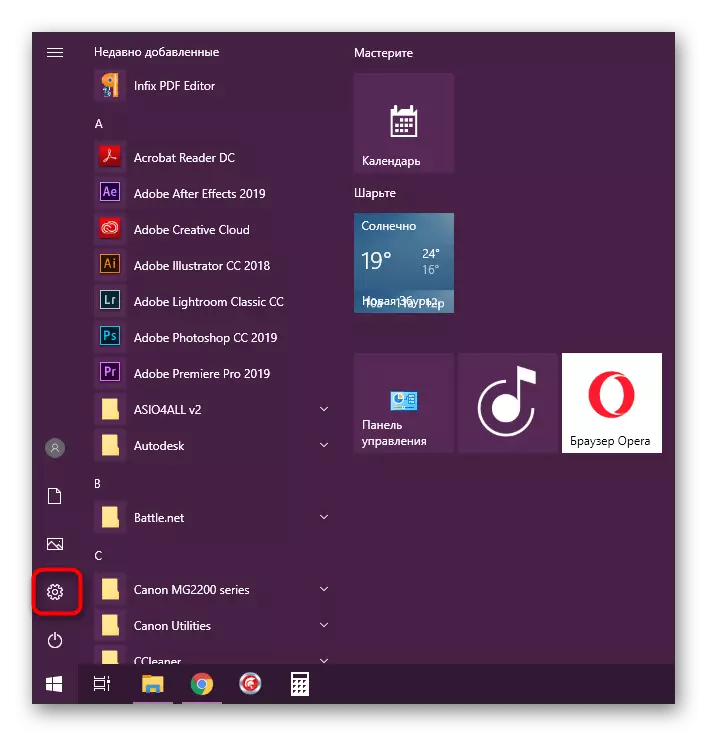
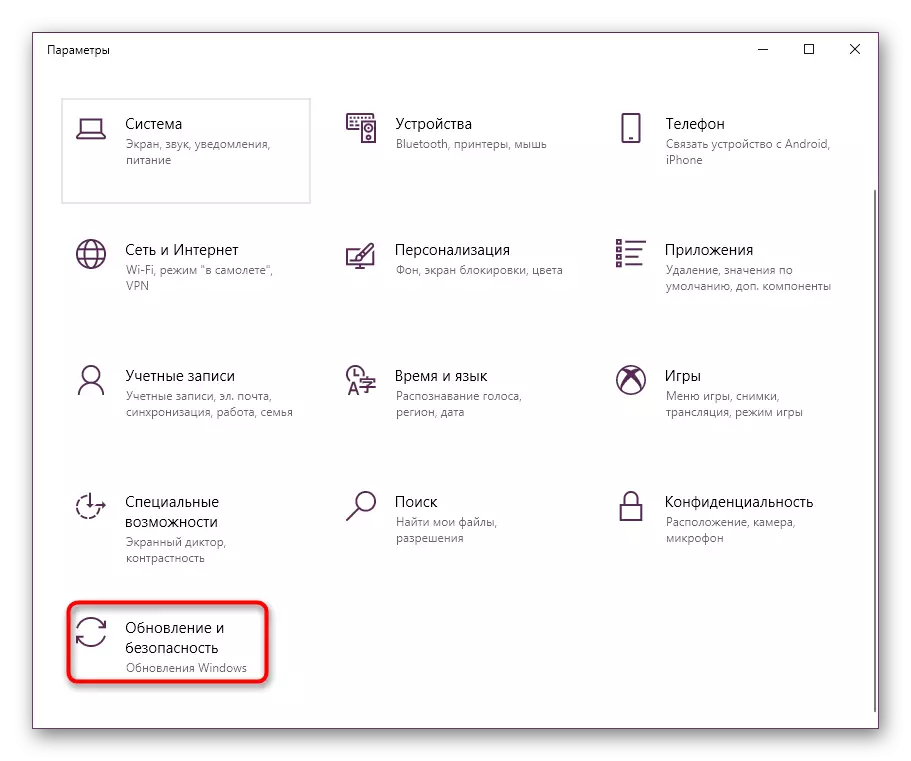
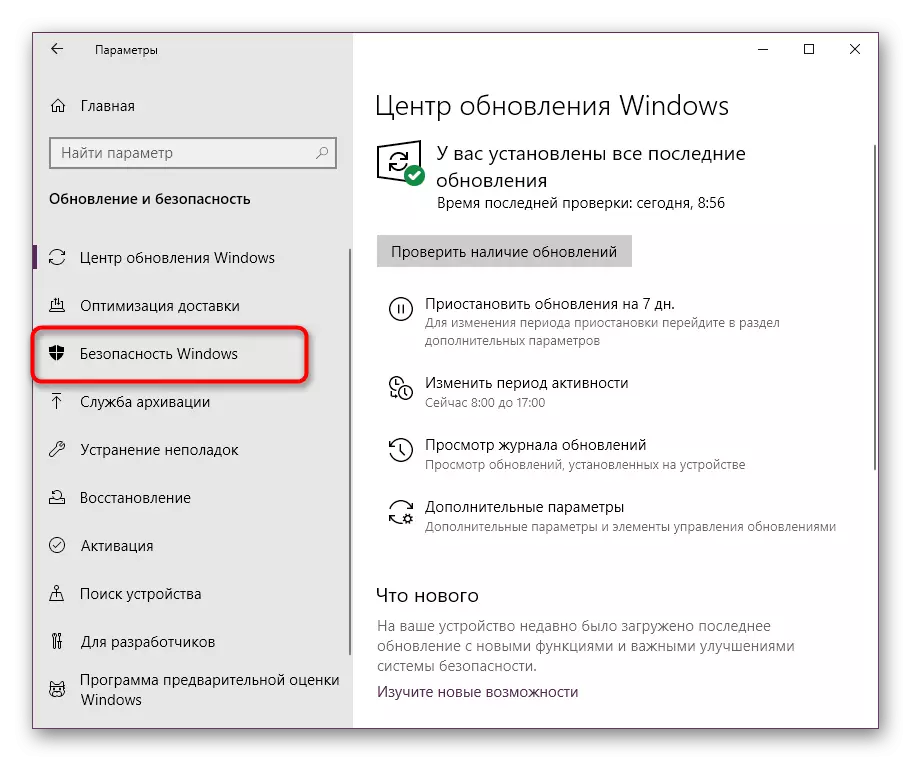
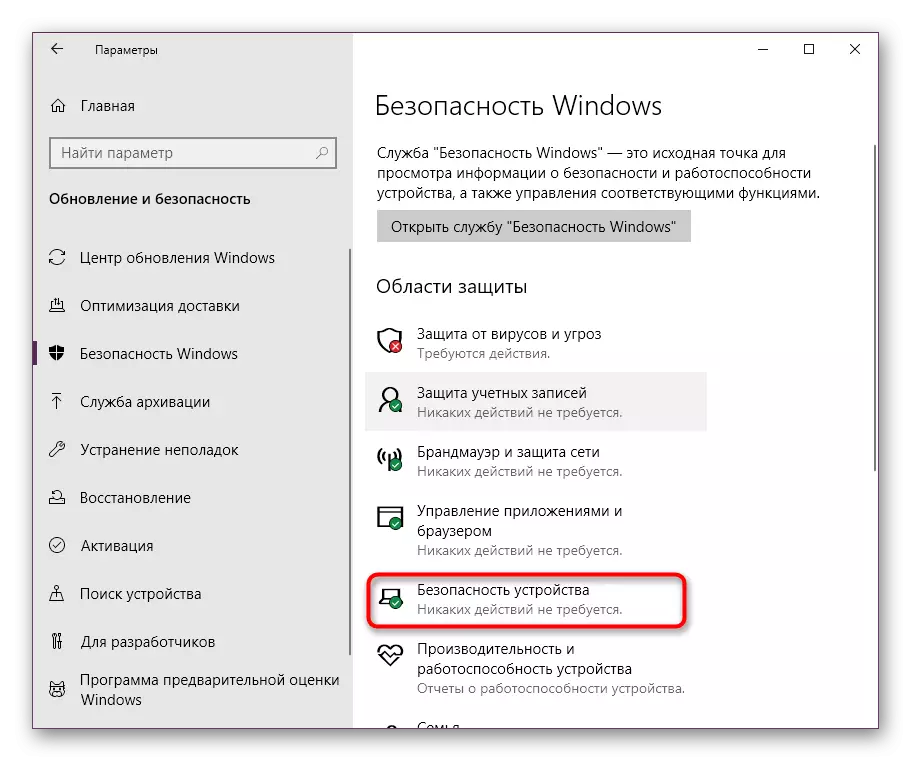
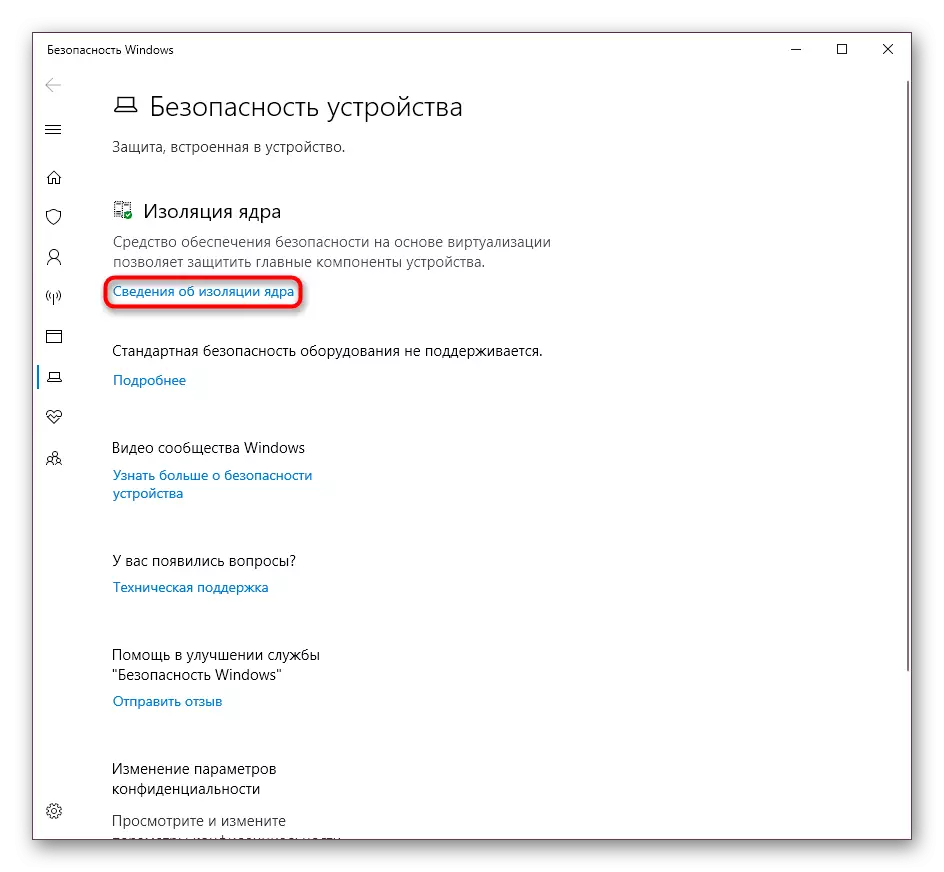
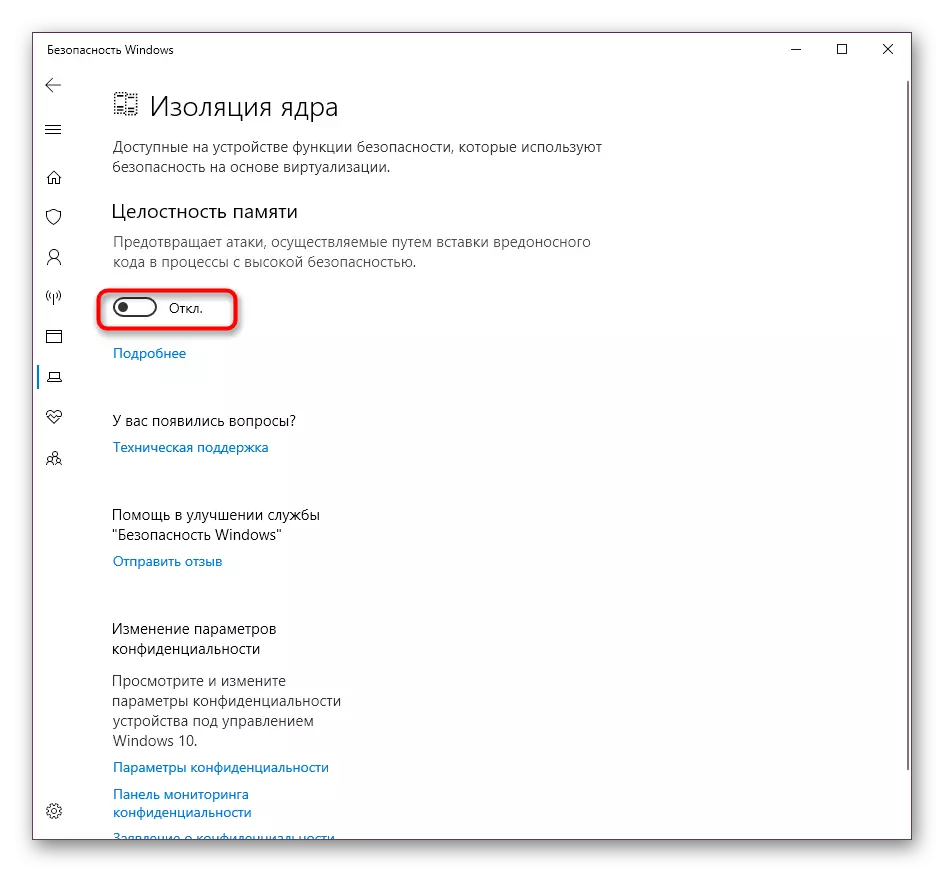
上面,我們已經熟悉了七種方法來糾正SIMS中的OrangeMu64.dll文件的問題4.您只能交替執行每個文件,以便快速找到將帶來積極結果並將脫離此類不愉快的錯誤。
